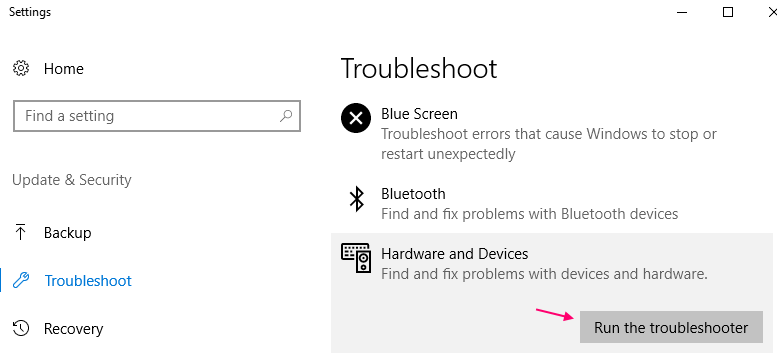多くのユーザーが、Windows10がHDMITVを検出しないという問題を報告しています。 この問題を解決するための実用的な解決策は次のとおりです。 ただし、これらのソリューションを試す前に、以下の2つの手順を試してください。-
- テレビからHDMIケーブルを抜き、もう一度差し込むだけです。
- 新しい別のHDMIケーブルを試して、HDMIケーブルに問題があるかどうかを確認してください。
- コンピュータをHDMIケーブルでテレビに接続したら、テレビのリモコンから正しいHDMIポートを選択していることを確認してください。 (ほとんどのテレビにはHDMI1、HDMI2などの名前の複数のHDMIポートがあるため)
修正1– IntelHDグラフィックスコントロールパネルから[画面の複製]を選択します
1. 右クリック デスクトップのどこにでも。
2. クリック グラフィックプロパティ
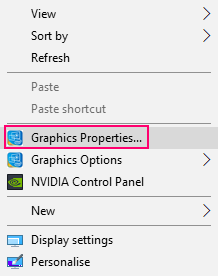
3. クリック 表示
4. 選択する マルチディスプレイ
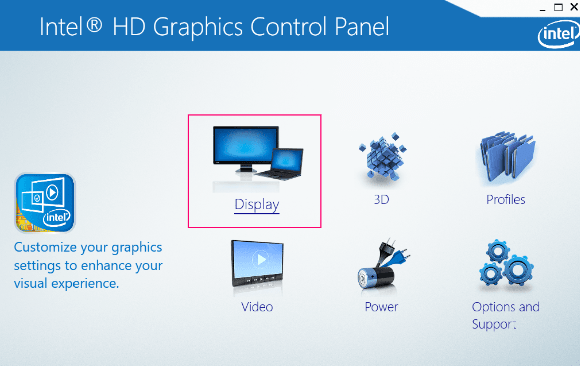
5. [検出]および/または[選択]をクリックします 画面が重複している
修正2–ディスプレイ出力が正常に機能しているかどうかを確認します
1-行う デスクトップを右クリックします 空きスペースのどこでも。
2-表示されるコンテキストメニューで、をクリックするだけです パーソナライズ.
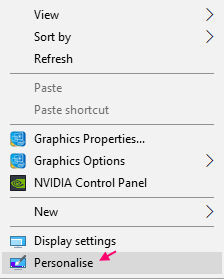
3 –テレビをセカンドモニターとして表示できるかどうかを確認します。 [検出]をクリックして画面を確認することもできます。
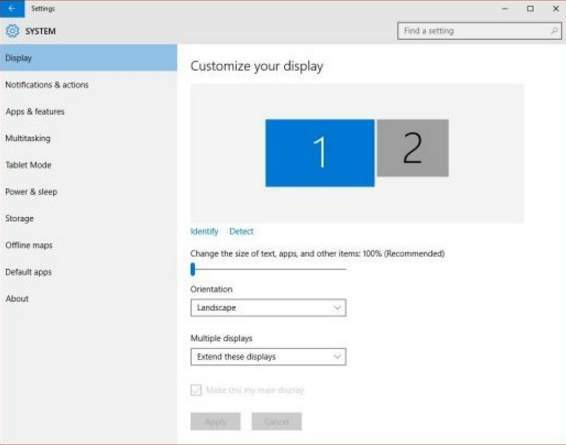
テレビをセカンドモニターとして見ることができない場合。 示されている手順を試してください。
1 –を押します Windowsロゴキー + p 一緒。
2 –をクリックします 複製 複製を選択します。
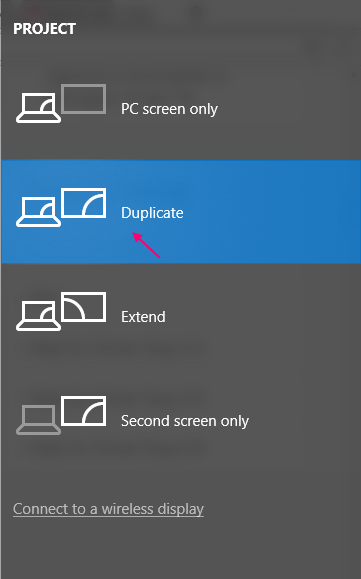
3 –機能しない場合は、をクリックします 拡張する 拡張を選択します。
Windows 10PCがHDMIを検出しているかどうかを確認します。
修正3– HDMIケーブルを接続し、テレビをオンにしてPCを再起動します
1- HDMIケーブルが接続され、テレビの電源がオンになっていることを確認します。
2 –ここで、コンピューターを再起動します。
修正4–インテルグラフィックスドライバーを更新する
1 –を押します Windowsキー+ r.
2 –書き込み devmgmt.msc Enterキーを押します。
3 –さて、一度 デバイスマネージャ 開く、クリックするだけ ディスプレイアダプター それを拡張します。
4 –次に、右クリックします インテルグラフィックスドライバー そして 更新 運転者。
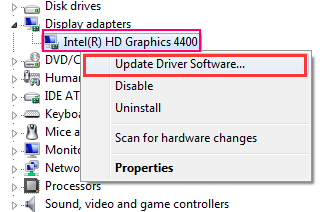
修正5–ハードウェアデバイスのトラブルシューティング。
1 –に移動 設定.
2-今、をクリックします 更新とセキュリティ。
3 –をクリックします トラブルシューティング 左のメニューから。
4 –をクリックします ハードウェアとデバイス 右から。
5 –展開したら、をクリックします トラブルシューティングを実行する.